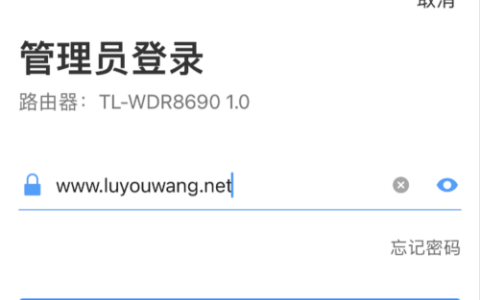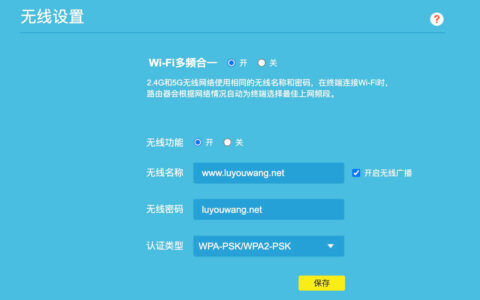问:两台路由器怎么连接?无线路由器连接无线路由器,没有网线能连接么?
答:两台无线路由器可以通过无线桥接的方式连接,也可以通过网线的方式连接,如果是不同型号、不同功能的无线路由器只能桥接,现在很多无线路由器都支持Mesh组网,Mesh组网能拥有更好的网络体验,如果你的无线路由器不支持,那么也不要紧,本文介绍两台路由器或者多台路由器无线连接方法。

路由器无线连接,优点:无需网线,安装方便;缺点:网络的稳定性、上网速度比较差。
请按照下面的步骤进行设置:
我们把第一台路由器叫主路由器,第二台路由器叫副路由器,这样不容易说混淆。
一,先把主路由器设置能够上网。这点应该没有什么问题,根据向导设置接入类型,填写运营商给的用户名密码等。
二、设置主路由器的无线设置,然后设置一下无线网络名称,密码等。就是自己的网络名称要记住包括密码也要记住,保存并重启路由器。这里的网络名称,网络密码在后面副路由器上会用到。
三、登录副路由器,在LAN口设置里设定一个IP地址。要求是,在同一个网段,不能冲突。如果主路由器是192.168.1.1,那么副路由器建议设置为192.168.1.2。如果主路由器是192.168.0.1,那么副路由器建议设置为192.168.0.1。
四、副路由器的无线设置,也给无线网络起一个名称,自己能够认识并和主路由器区分即可。信道设置和主路由器要一样,WDS设置,需要在开启WDS前面的框内点击一下打勾。打勾就开启了,然后点击扫描,就可以搜到附近的无线网络,找到你刚才的主路由器名称,点击连接,输入密码。
五、打开副路由器的DHCP设置,在DHCP服务前选择关闭,保存重新启动副路由器。
六、重启过后,WDS状态显示成功,就全部设置完毕了。
这里桥接的是两台路由器,如果有第三台或者多台,添加方法和上面一样,希望你看完可以设置成功!